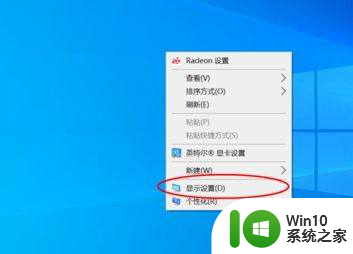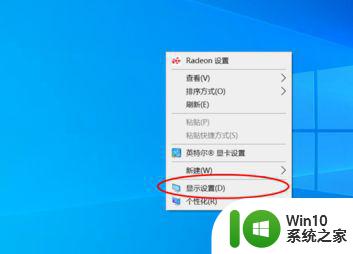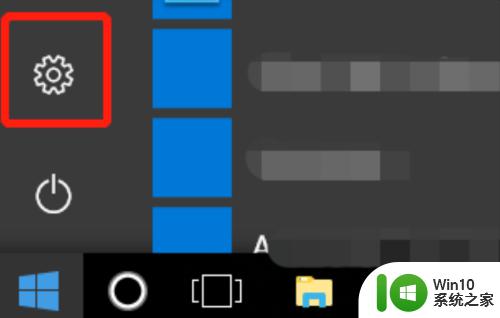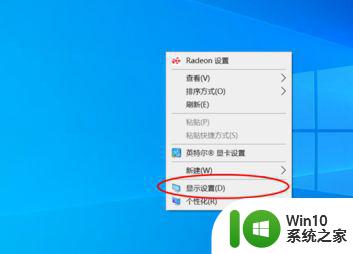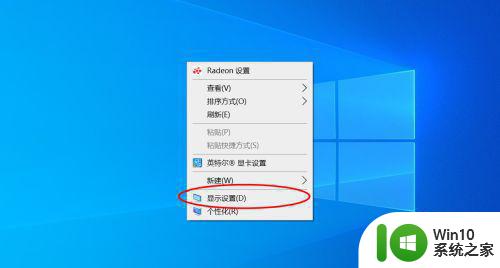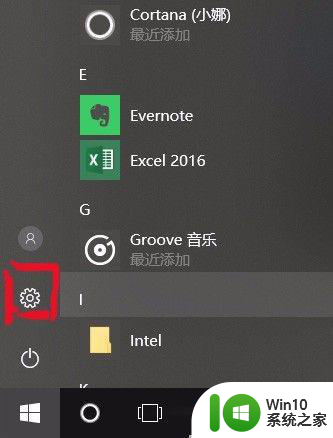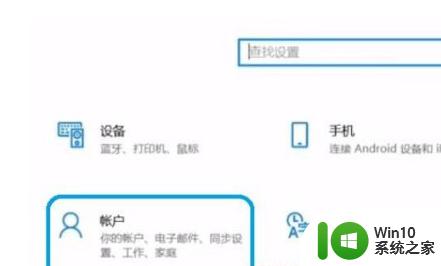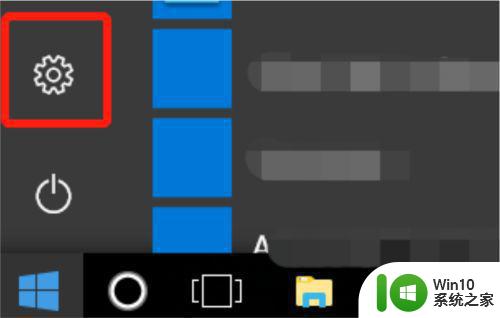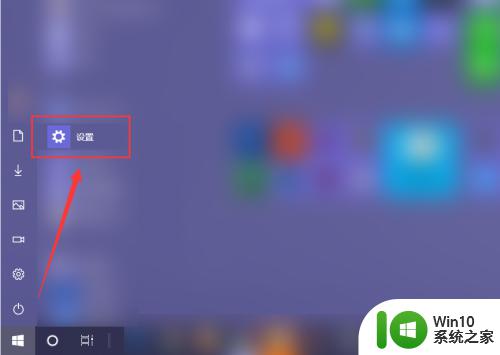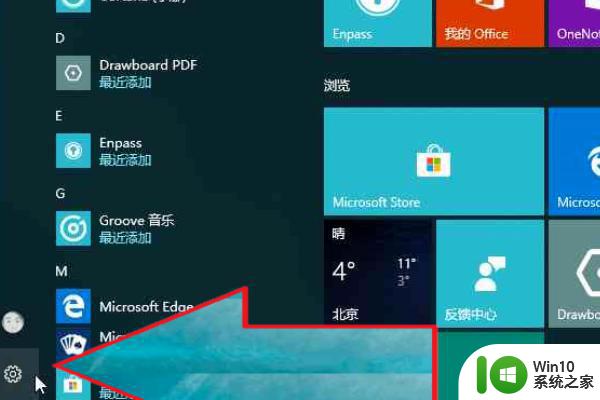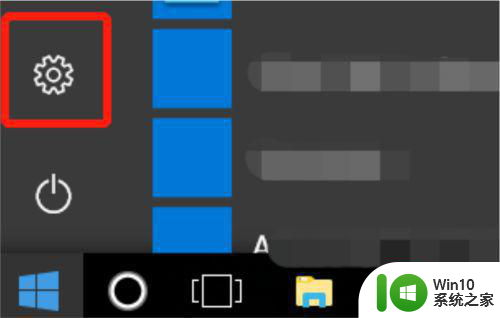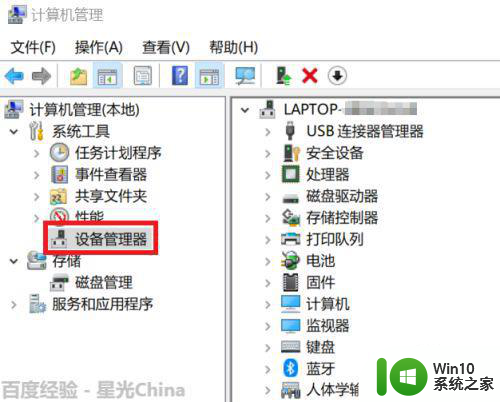win10指纹添加指头放上去没反应 win10笔记本电脑怎么设置指纹解锁
Win10系统的指纹添加功能是一项非常便捷的安全解锁方式,然而有时候在使用过程中可能会遇到一些问题,比如指头放上去后没有任何反应,针对这种情况,我们可以通过一些简单的操作来解决。如果想要在Win10笔记本电脑上设置指纹解锁,也可以通过一些简单的步骤来完成。接下来我们将详细介绍如何解决指纹添加问题和设置指纹解锁功能。
方法如下:
1.利用【Win+I】组合键调出windows设置页面,如下图所示:
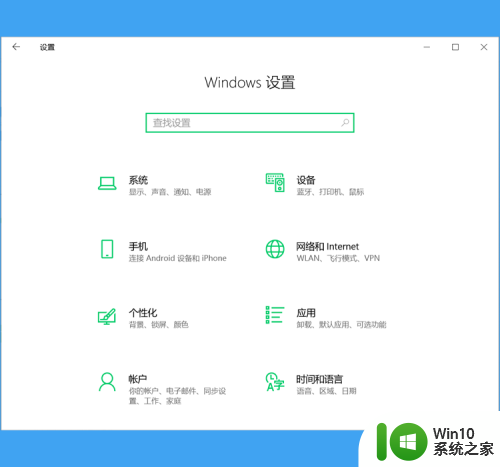
2.点击“账户”,然后选择下图中的“登陆选项”如下图所示:
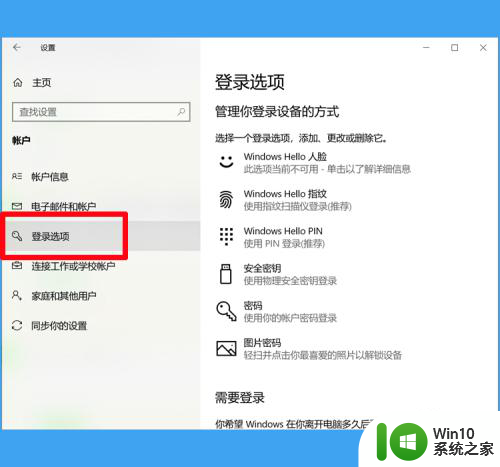
3.然后选择“Windows Hello指纹”,并点击“设置”。如下图所示:
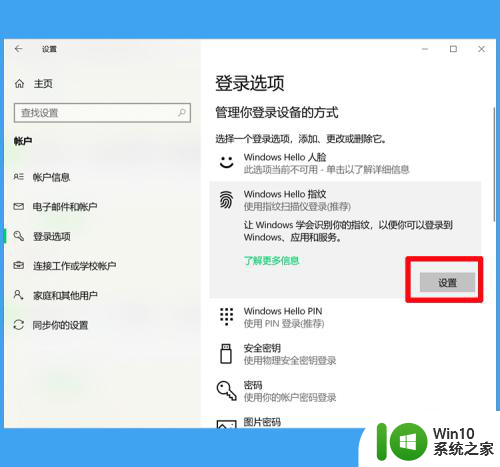
4.在跳出的界面中点击“开始”,如下图所示:
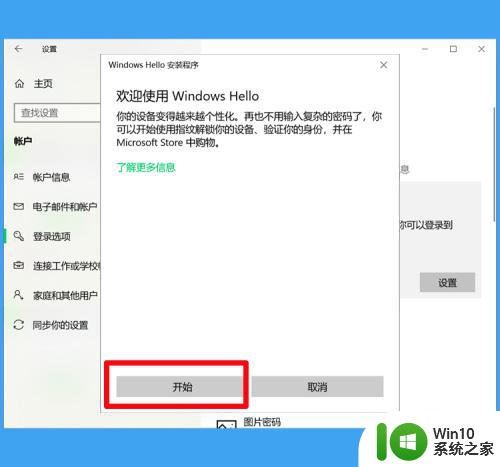
5.反复将手指抬起和放在传感器上直至设置完成,如下图所示:
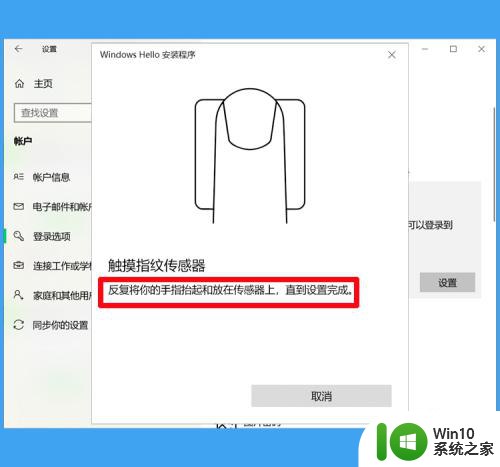
6.第一次识别之后还要再换个角度试试,再次识别指纹之后即可完成设置:
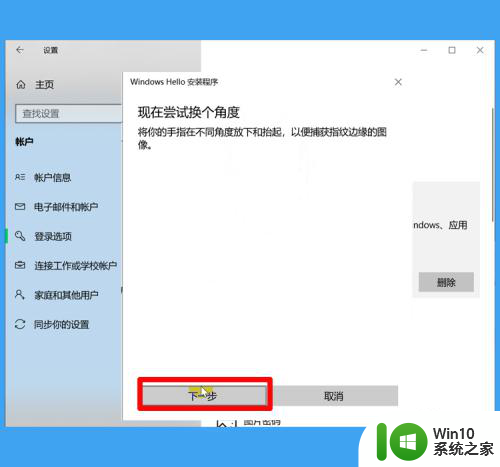
7.设置完成之后如下图所示:
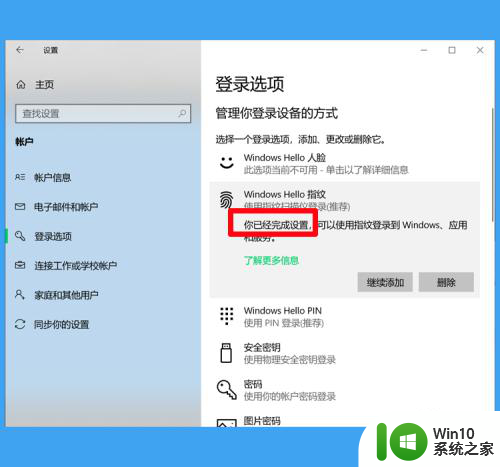
8.经验总结:
1)在 Windows 10 电脑上,选择开始菜单>设置 >帐户>登录选项;
2)Windows Hello指纹>设置>开始>反复将手指抬起和放在传感器上直至设置完成。
以上就是关于win10指纹添加指头放上去没反应的全部内容,如果有出现相同情况的用户,可以按照小编的方法来解决。